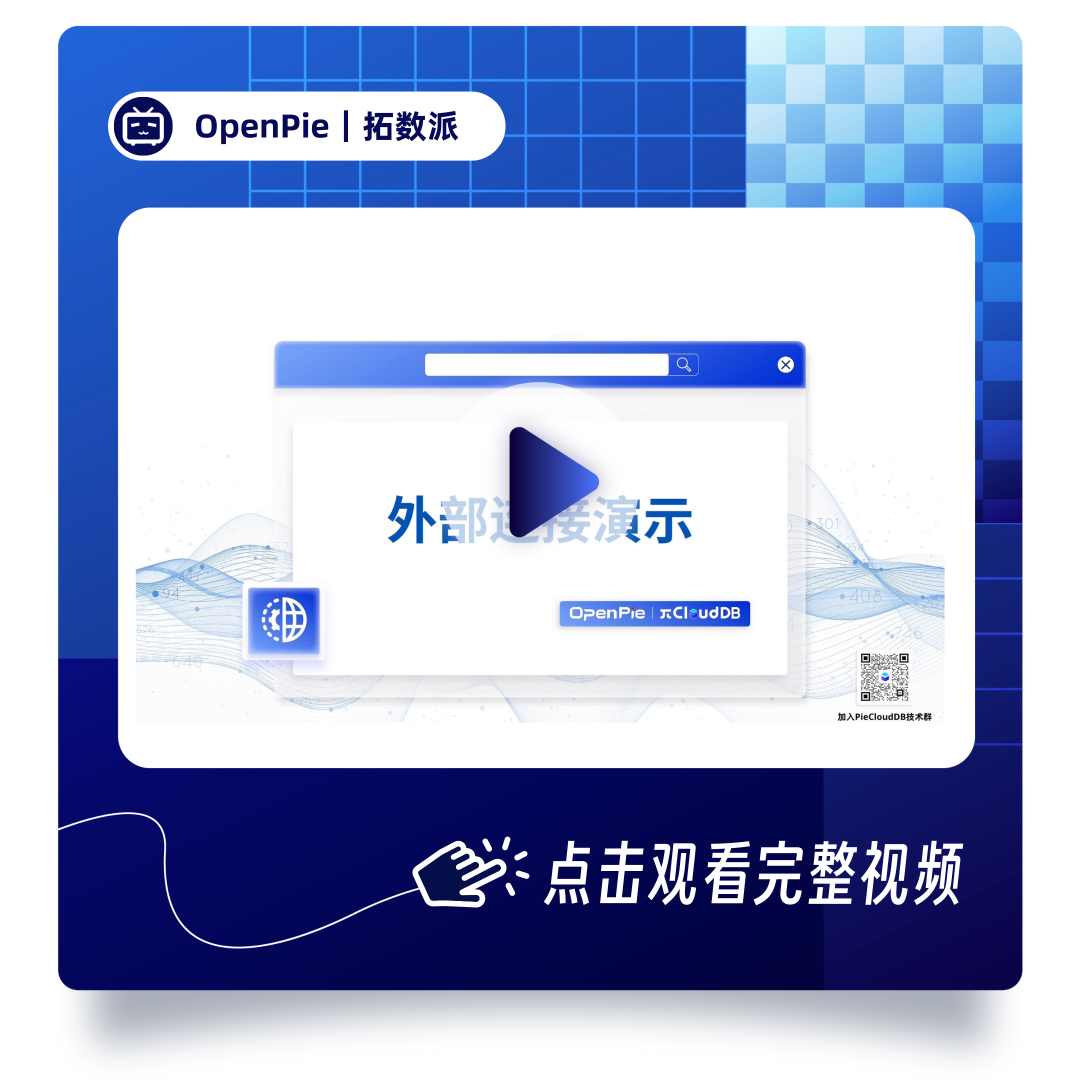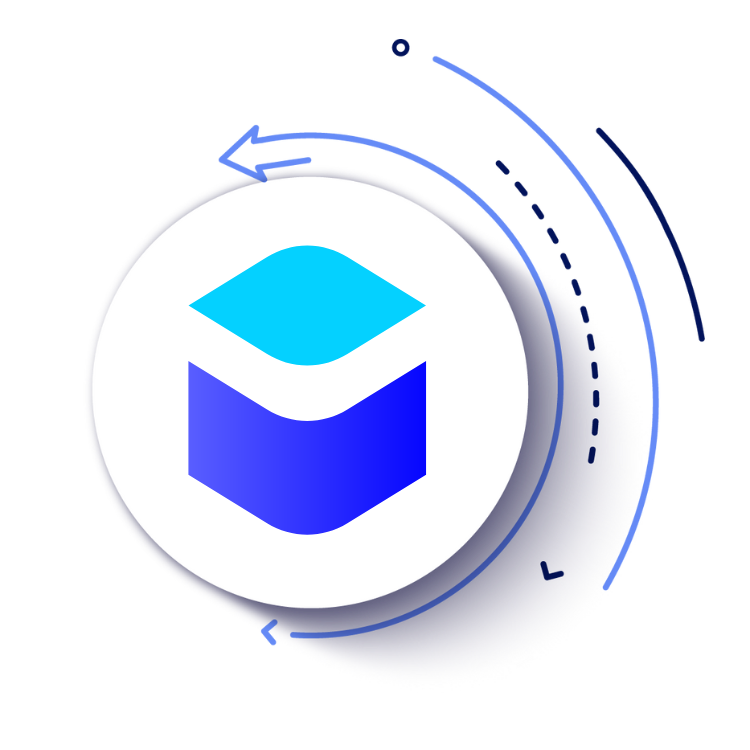
前
言
作者 | Arlena Wang, 拓数派 Data Science Lab

用户名、Token 密码
虚拟数仓 ID、接入地址、端口号


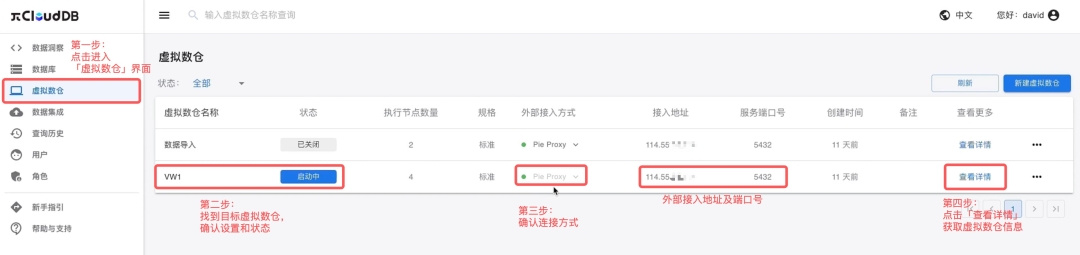


这里我们以 DBeaver 为例。进入 DBeaver 后,点击左上角新增一个连接。
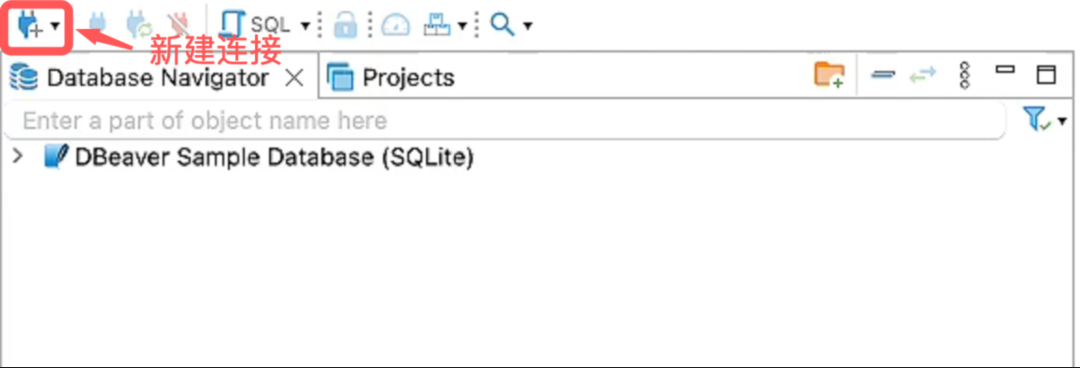
进入添加界面后选择「PostgreSQL」。
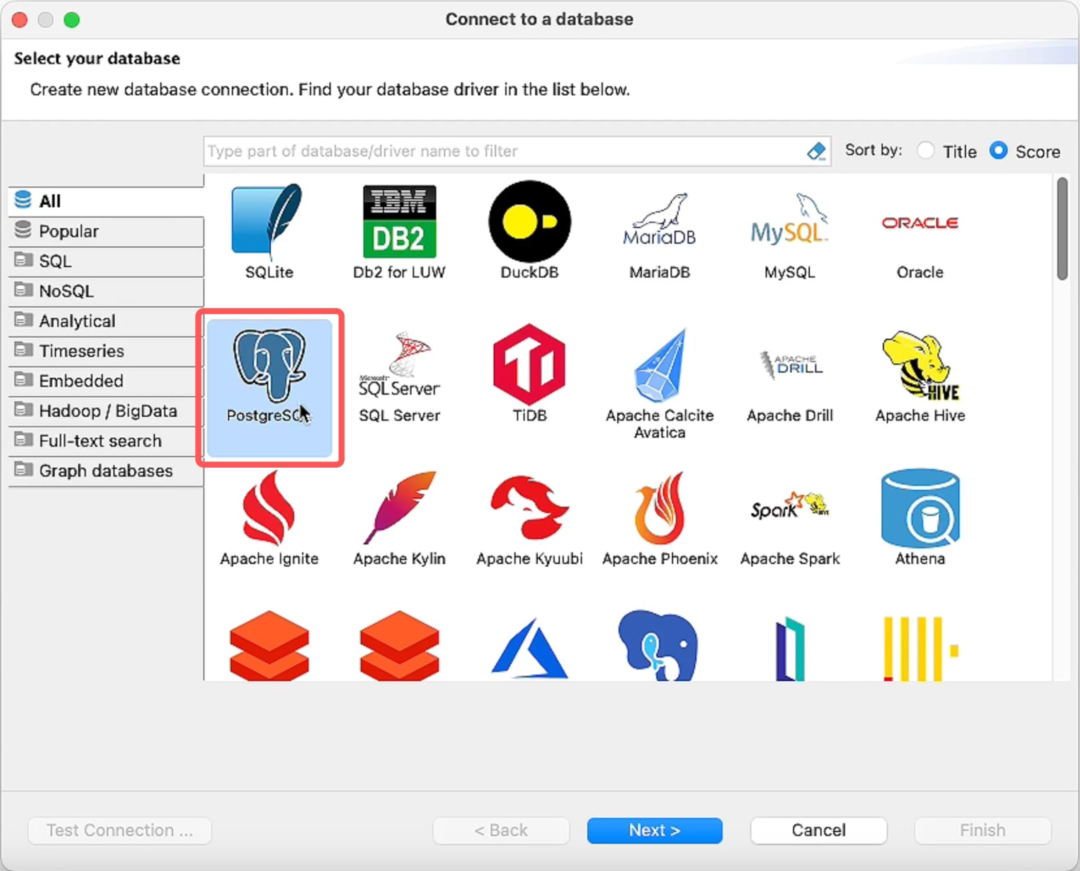
进入下一步,调整服务器、数据库、用户名及 Token 密码。如前文所述,这里我们连接的是初始数据库「openpie」。

完成后进入驱动属性界面,找到「options」,按照平台提供的格式填入虚拟数仓 ID。
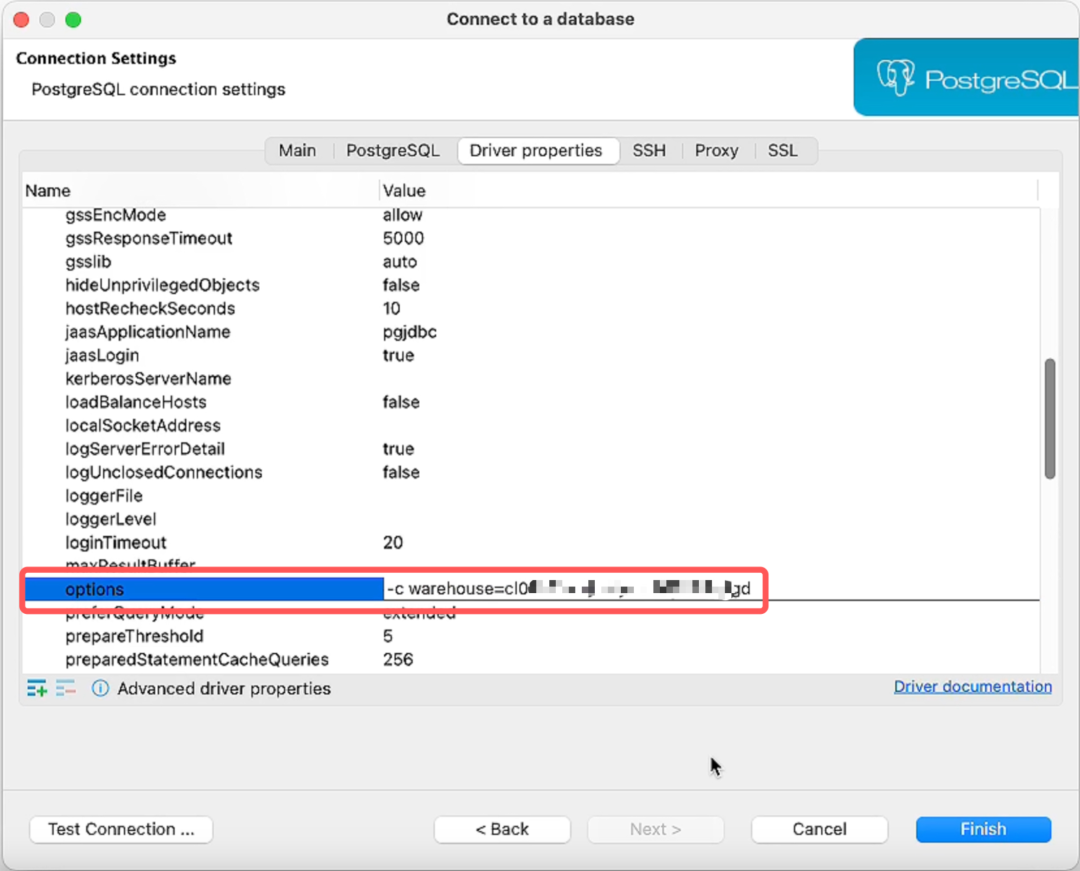
设置完毕后点击测试连接,可以看到我们已成功连接到相应数据库。
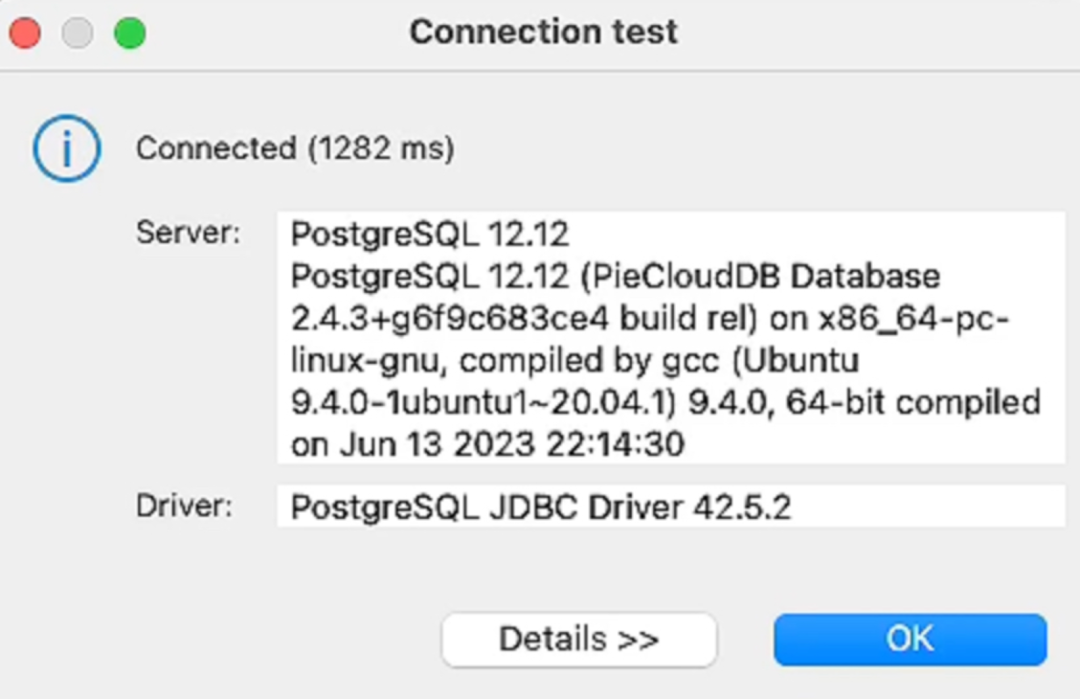
点击完成按钮,完成连接设置。
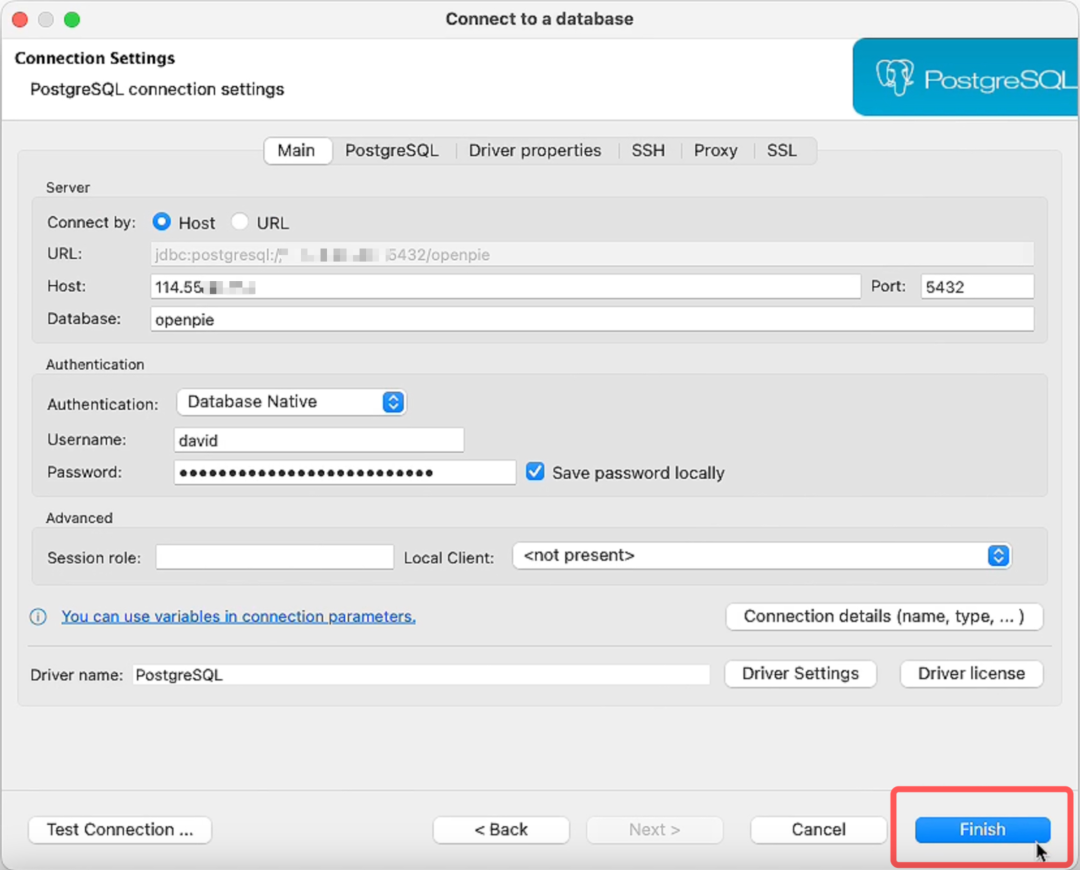
接下来,我们使用刚设置的连接来执行 SQL 任务。选择刚刚设置的连接,点击左上角 SQL 按钮新添一个 SQL 文件。
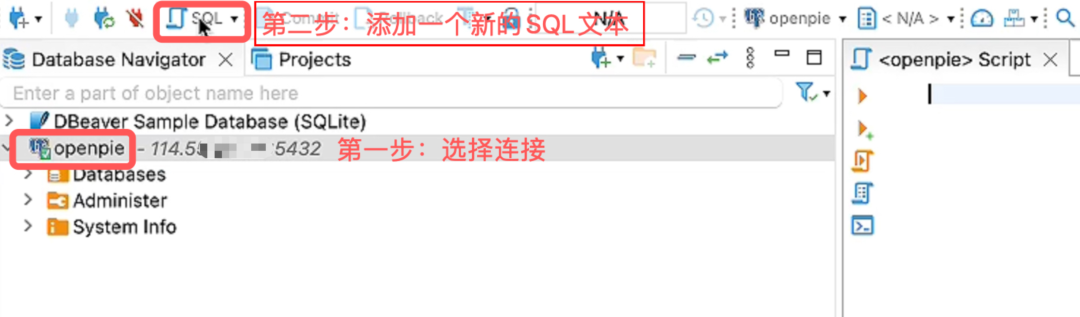
这里,我们在「openpie」数据库中新建一个表,插入新数据并验证新数据的存在。
CREATE TABLE test_1 (id int);
INSERT INTO test_1 VALUES (1),(2),(3);
SELECT * FROM test_1;复制
运行结果如下图所示。
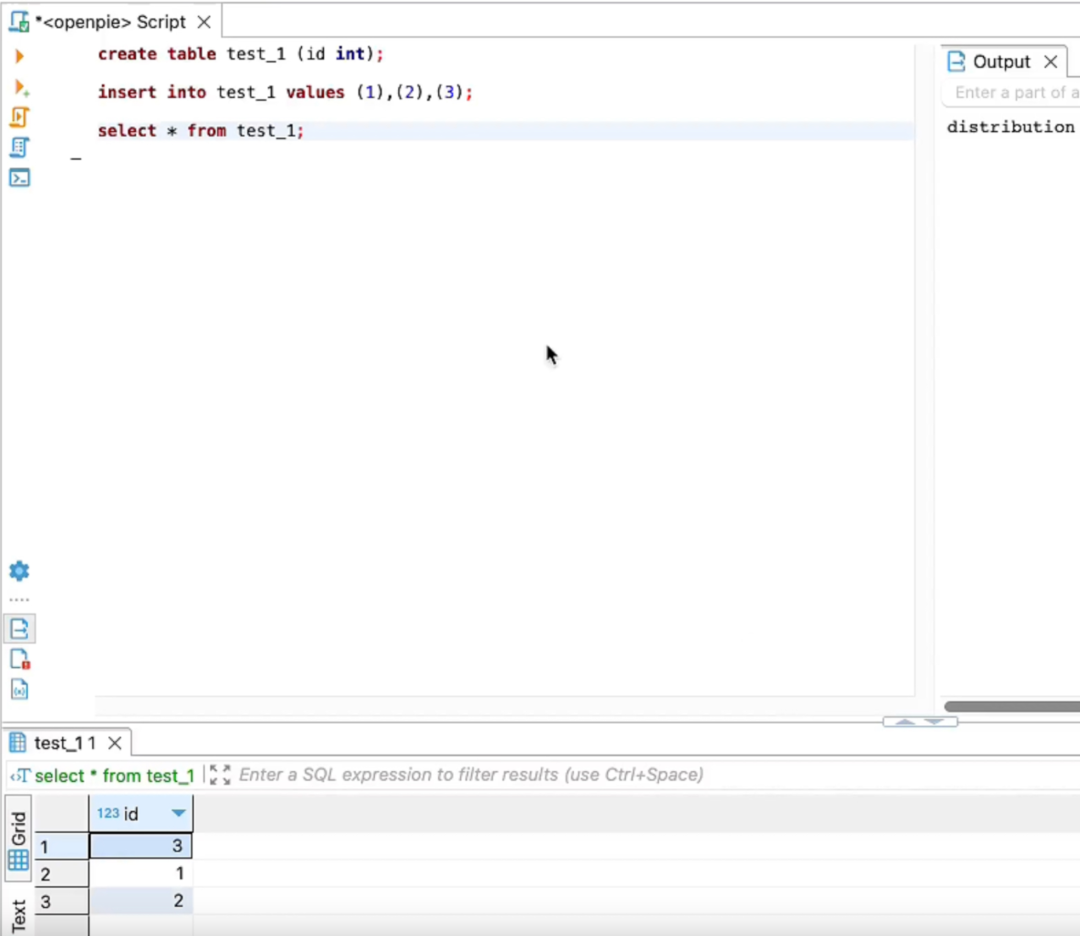
我们也可使用 DBeaver 读写数据库中已存在的表。这里以「test_table」为例。「test_table」是一个先前被清空的表。我们在这张空表中插入两行新数据,并验证了新数据的存在。
INSERT INTO test_table VALUES (4),(5);
SELECT * FROM test_table;复制
运行结果如下图所示。
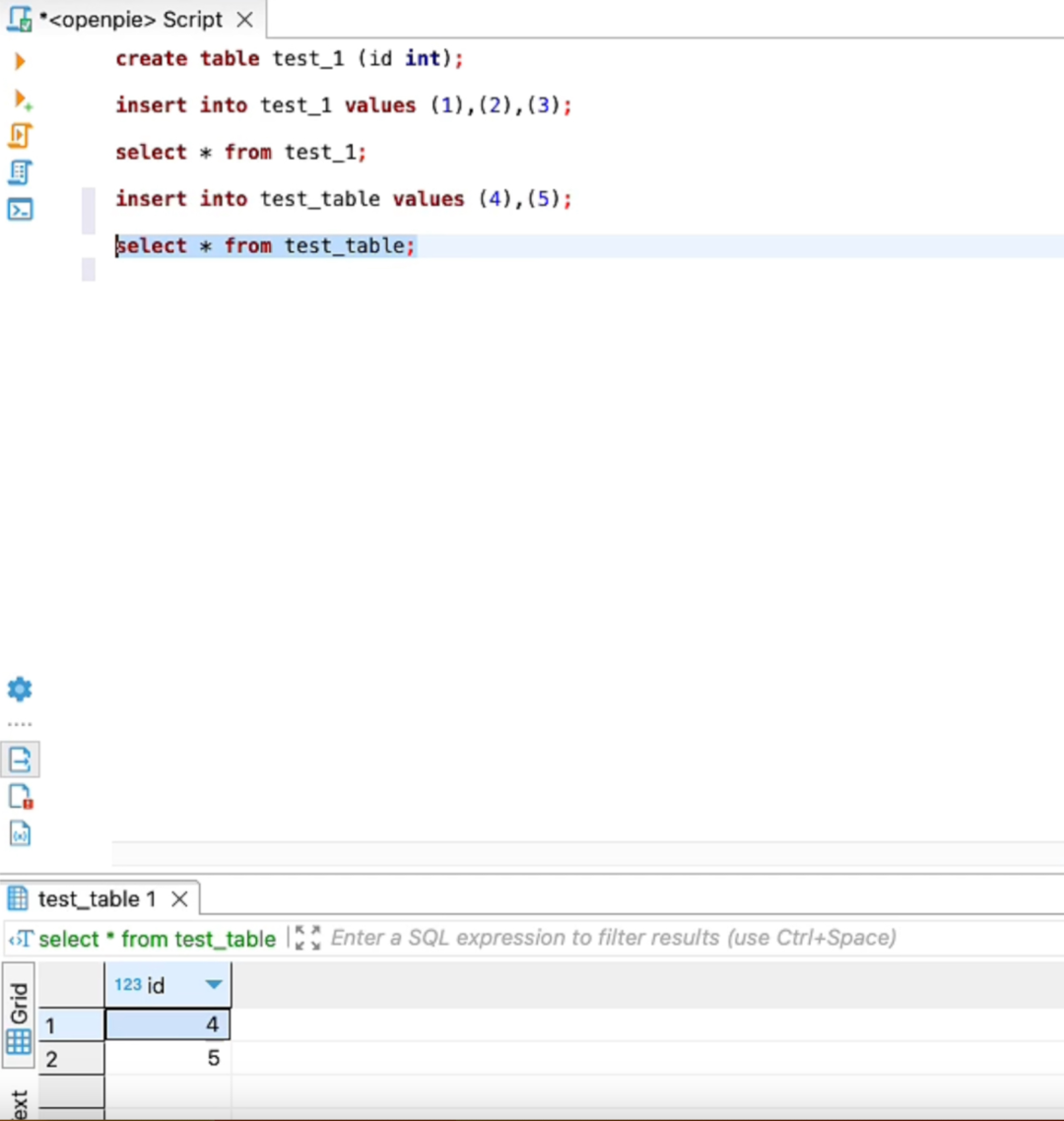

在一些数据库管理及开发工具中,数据库连接无法设置选项。在这种情况下,我们可以通过 “数据库+‘#’+虚拟数仓 ID” 的方式进行连接,避免另外设置连接选项。
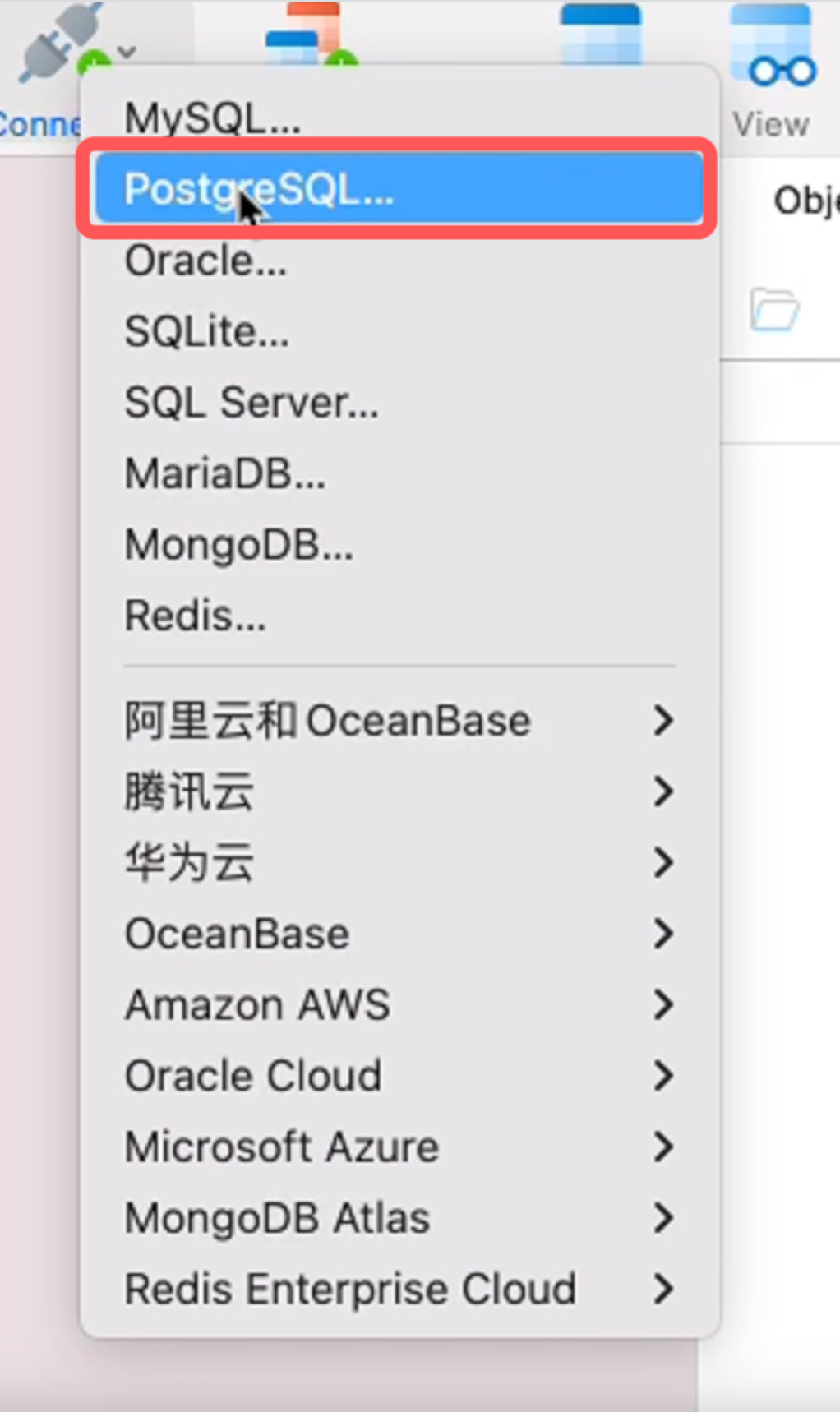
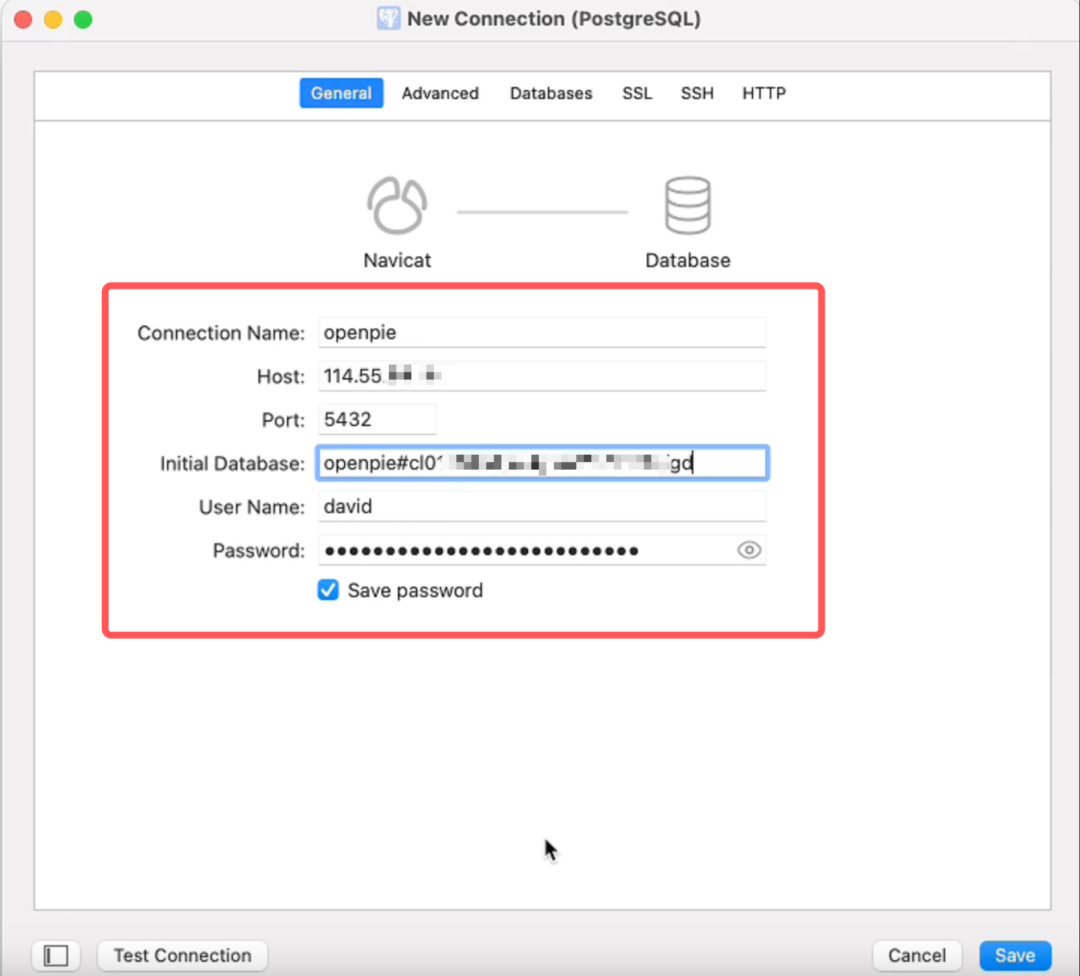
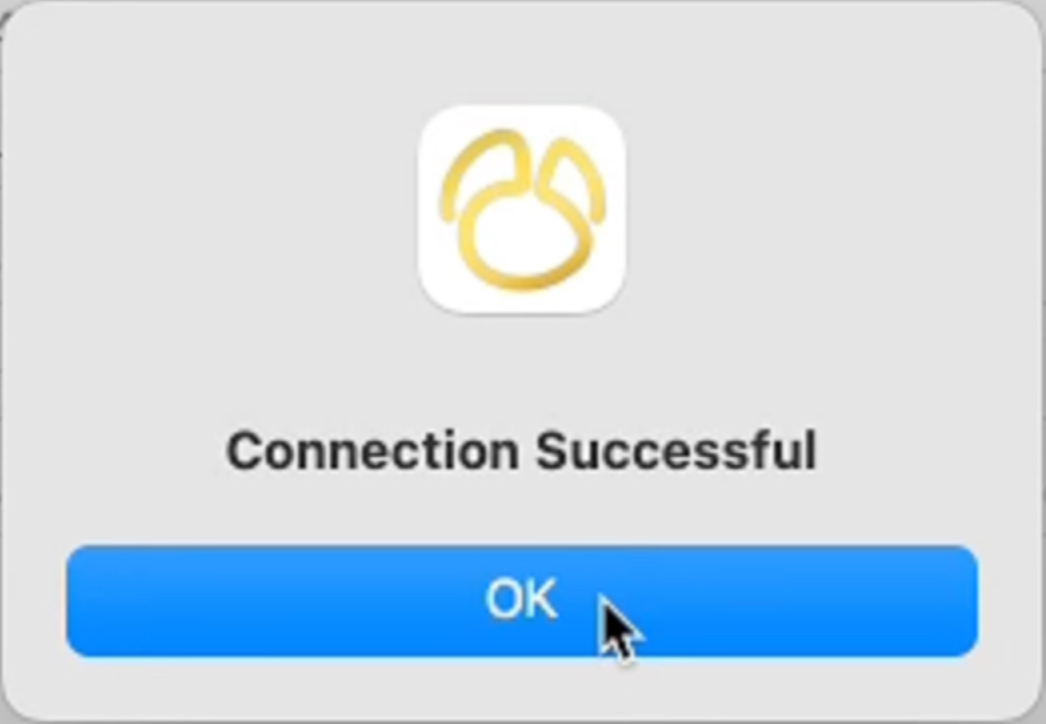
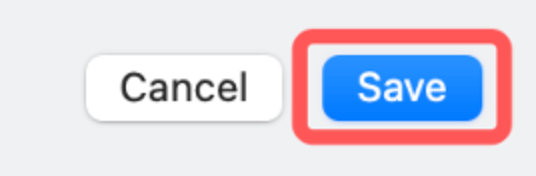
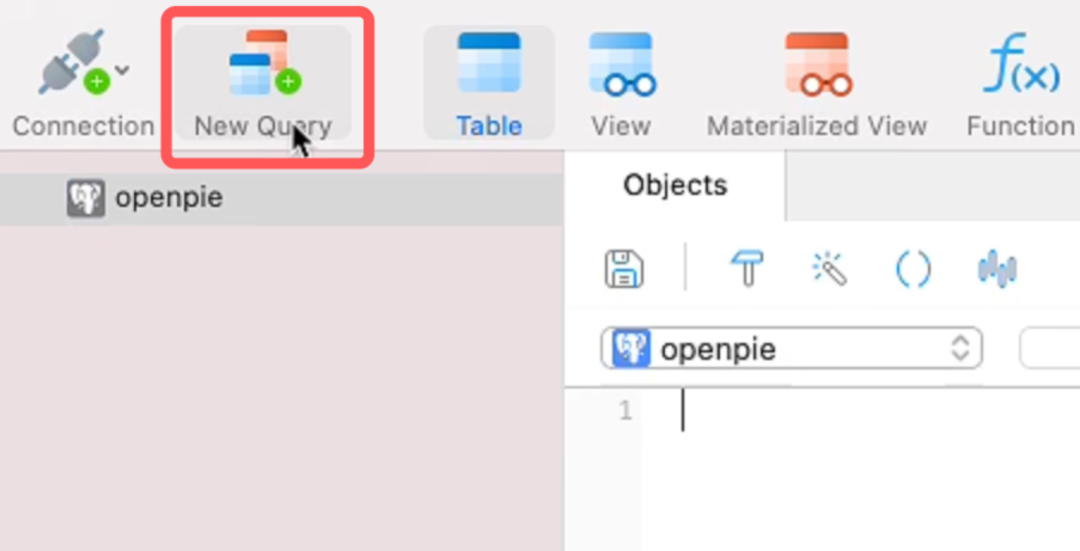
SELECT * FROM test_table;复制
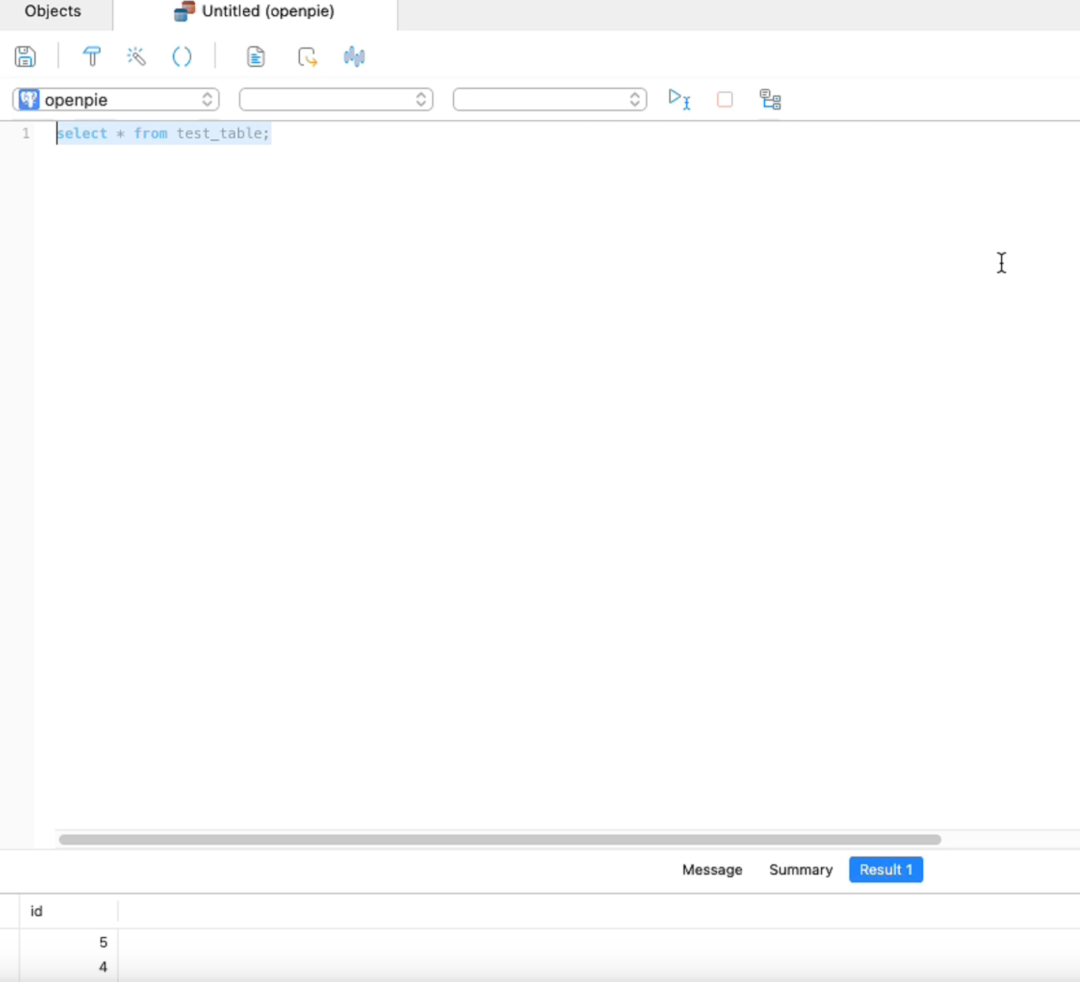

最后修改时间:2023-07-10 09:59:06
文章转载自PostgreSQL中文社区,如果涉嫌侵权,请发送邮件至:contact@modb.pro进行举报,并提供相关证据,一经查实,墨天轮将立刻删除相关内容。
评论
欢迎大家前往 PieCloudDB 云上云版(app.pieclouddb.com)试用这款全新的外部连接工具。
1年前
 点赞
点赞 评论
相关阅读
2025年4月中国数据库流行度排行榜:OB高分复登顶,崖山稳驭撼十强
墨天轮编辑部
1977次阅读
2025-04-09 15:33:27
2025年3月国产数据库大事记
墨天轮编辑部
896次阅读
2025-04-03 15:21:16
2025年3月国产数据库中标情况一览:TDSQL大单622万、GaussDB大单581万……
通讯员
616次阅读
2025-04-10 15:35:48
数据库国产化替代深化:DBA的机遇与挑战
代晓磊
554次阅读
2025-04-27 16:53:22
外国CTO也感兴趣的开源数据库项目——openHalo
小满未满、
541次阅读
2025-04-21 16:58:09
征文大赛 |「码」上数据库—— KWDB 2025 创作者计划启动
KaiwuDB
509次阅读
2025-04-01 20:42:12
数据库,没有关税却有壁垒
多明戈教你玩狼人杀
497次阅读
2025-04-11 09:38:42
国产数据库需要扩大场景覆盖面才能在竞争中更有优势
白鳝的洞穴
477次阅读
2025-04-14 09:40:20
最近我为什么不写评论国产数据库的文章了
白鳝的洞穴
424次阅读
2025-04-07 09:44:54
【活动】分享你的压箱底干货文档,三篇解锁进阶奖励!
墨天轮编辑部
376次阅读
2025-04-17 17:02:24